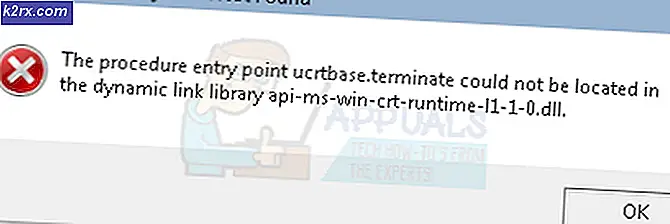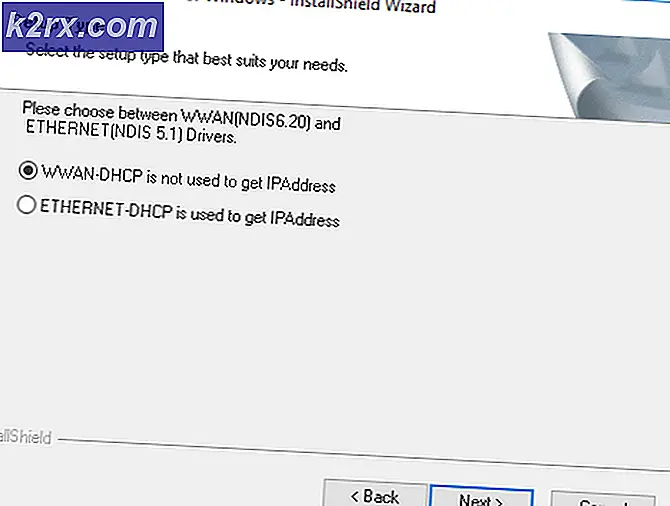DHCP-leasetijd wijzigen Windows 10
Elke computer en elk apparaat in een netwerk krijgt een IP adres dat kan statisch of dynamisch zijn, afhankelijk van de configuratie van de router en de internetprovider. Als u een dynamische IP-configuratie gebruikt, wordt het IP-adres van elk apparaat in uw netwerk vernieuwd na een bepaald interval.
Dit proces wordt afgehandeld door de DHCP-server, een service die op de router wordt uitgevoerd. Wanneer het opgegeven tijdsbestek voorbij is, wijst de DHCP-server een nieuw IP-adres toe aan het apparaat, genaamd DHCP Lease. Meestal is de tijd 24 uur of 1440 minuten waarna het IP-adres wordt vernieuwd. Maar vaak kunnen tijdgebruikers netwerkfouten tegenkomen, zoals het vaak verbreken van de verbinding met een online server. De server heeft mogelijk een permanent IP-adres nodig en de DHCP-instellingen van de router vernieuwen het IP-adres mogelijk vaker, dus u moet mogelijk de leasetijd verlengen voor een stabielere verbinding met de externe server.
Wijzig de DHCP-leasetijd met behulp van de router
Bij deze methode hebben we toegang tot de routerinterface om de DHCP-leasetijd te configureren, aangezien de DHCP-lease wordt beheerd door de router en er geen native interface op Windows 10 is waarmee u deze instellingen kunt configureren. Deze instellingen worden beheerd door de server en uw systeem is een client. U kunt echter de opdrachtprompt gebruiken om uw huidige IP-adres te bekijken en het tijdstip waarop het moet worden vernieuwd.
- Ga naar Windows-menu en open het Opdrachtprompt
- Voer het ‘ipconfig / all‘Commando en druk op Enter.
- U kunt het tijdstip zien waarop het nieuwe IP-adres is verhuurd en wanneer het verloopt
- Open nu uw browser en typ het IP adres van de router is dit meestal 192.168.0.1, maar u kunt dat ook op de achterkant van uw router zien om erachter te komen. Hiermee kunt u inloggen op de interface van de router.
- Voer uw gebruikersnaam en wachtwoord in om in te loggen.
- Klik in de interface van uw router op het DHCP Instellingen.
- U zou een optie moeten zien die zegt Adres leasetijd, vul hier de gewenste leasetijd in minuten in, wil je bijvoorbeeld dat de lease na twee uur afloopt, vul dan 120 minuten in en klik op Sparen.
- Uw router kan worden gereset nadat u de instellingen hebt toegepast. Dit duurt meestal een paar seconden. Daarna kunt u de opdrachtprompt openen en zien dat de IP-leasetijd is gewijzigd.